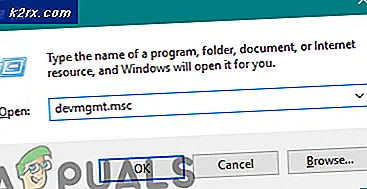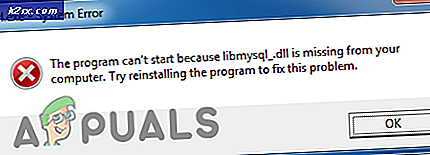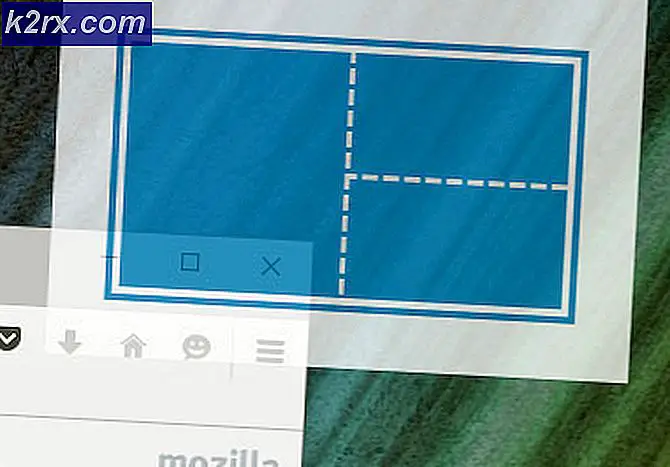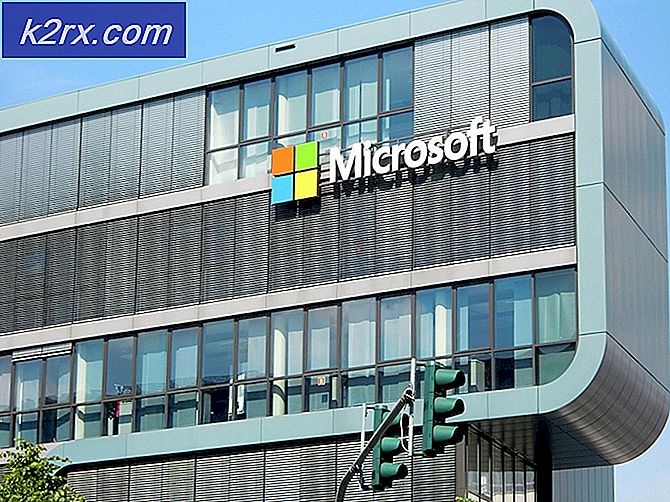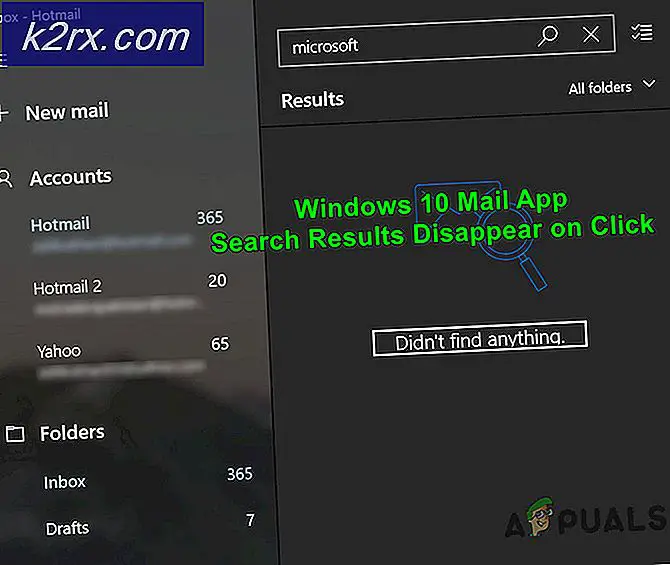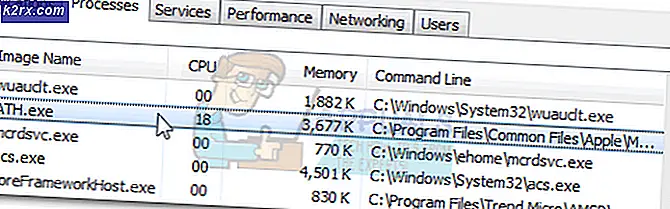FIX: Credential Manager Error 0x80070057 Parameteren er forkert
Credential Manager er stort set en digital skab, hvor Windows gemmer legitimationsoplysninger relateret til log-in (brugernavn, adgangskode osv.) Som webreferencer til andre computere på dine servere, netværk eller internetsider som f.eks. Websteder. De sikrede adgangskoder og brugernavne i Windows giver dig mulighed for at gemme dem sikkert som en del af din profil. Disse data bruges derefter af Windows selv eller nogle andre applikationer, der ved præcis hvordan man bruger det, f.eks. Internet Explorer, Windows Stifinder, værktøjer inkluderet i Windows Live Essentials eller ethvert program til at køre virtuelle maskiner.
Før Windows 10 syntes det kun at være Internet Explorer med Credential Manager, men Windows 10 leveres med Microsoft Edge som standardwebbrowser. Det er derfor, at Edge ser ud til at være mere interageret med Credential Manager.
Hvis du ikke kan administrere webadgangskoder i Windows 10 på grund af Fejl 0x80070057. Parameteret er forkert, prøv disse metoder til at løse dit problem.
Metode 1: Kør den relaterede tjeneste
Hold nede Windows-tasten, og tryk R. Type services.msc, og tryk derefter på Enter. Servicevinduer vises. Rul ned og kig efter Credential Manager. Højreklik på det og klik på Egenskaber. Når Egenskaber-vinduerne vises, skal du vælge manuel fra Start- mærket, rullemenuen. Klik på Anvend og derefter Ok. Genstart din computer og se om problemet er løst eller ej.
Hvis opstartsindstillingen allerede er indstillet til manuel, så prøv metoderne 2 og 3.
Metode 2: Brug Microsoft Edge til at administrere og gennemse legitimationsoplysninger
Brug af browseren Edge er et indirekte arbejde for at løse denne Credential Manager-fejl. Åbn Edge- browseren. Klik på de tre prikker (...) i øverste højre hjørne af browservinduet. Klik på Indstillinger.
PRO TIP: Hvis problemet er med din computer eller en bærbar computer / notesbog, skal du prøve at bruge Reimage Plus-softwaren, som kan scanne lagrene og udskifte korrupte og manglende filer. Dette virker i de fleste tilfælde, hvor problemet er opstået på grund af systemkorruption. Du kan downloade Reimage Plus ved at klikke herRul ned til indstillingen Avancerede indstillinger, klik på Vis avancerede indstillinger.
Nu rulle ned til Privacy og servicesektionen . Klik på Administrer mine gemte adgangskoder.
En liste over websteder, du har gemt adgangskoder til, vises på skærmen. Hjemmesiderne vil være i en tilfældig rækkefølge. Ved at klikke på en indtastning, vil du se a) URL'en, b) brugernavnet, c) prikker for hvor adgangskoden ville blive vist. Vælg tilfældigt en post, skift adgangskoden, og klik derefter på Gem. Problemet skal løses nu. Gå til Credentials Manager, og du vil kunne se alle dine web-legitimationsoplysninger.
Metode 3: Brug File Explorer
Ved at følge denne metode kan alle dine gemte adgangskoder i browsere blive slettet, men problemet bliver løst.
Ved at holde Windows- tasten trykker du på R. Type% appdata%, og tryk på Enter. Klik på visning på menulinjen og kontroller skjulte elementer . Gennemse til AppData \ Roaming \ Microsoft \ Protect, Gem alle filerne og mapperne i vinduet Beskyt . Når du har fuldført backupen, skal du slette alt indhold under denne mappe. Åben Credential Manager. Du vil opdage, at problemet er løst.
Fejlkode 0x80070057 kan også komme op, når du opdaterer Windows. Tjek Windows Update Error 0x80070057, hvis du får denne fejl, når du forsøger at opdatere Windows.
PRO TIP: Hvis problemet er med din computer eller en bærbar computer / notesbog, skal du prøve at bruge Reimage Plus-softwaren, som kan scanne lagrene og udskifte korrupte og manglende filer. Dette virker i de fleste tilfælde, hvor problemet er opstået på grund af systemkorruption. Du kan downloade Reimage Plus ved at klikke her